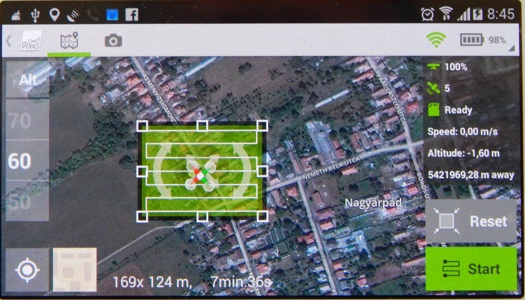Jelenlegi helyA Pix4Dmapper Capture alkalmazás újdonságai
A Pix4Dmapper Capture alkalmazás újdonságai
Az 1.0.1 verziószámú (már nem bétának nevezett) változat, amely Androidra és IOS-re is telepíthető, jelen cikk írásakor a DJI Phantom 2 Vision és Vision+ quadrokopterekkel kompatibilis. A közeljövőben a DJI két újabb - Phantom3 és Inspire - drónjának kezelésére is alkalmas lesz.
A program indításakor egy nagyon egyszerű menü fogad.
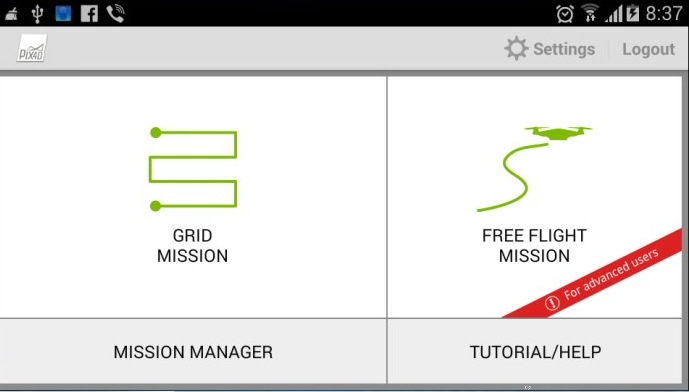
Térképészeti célú légi fényképezéshez a Grid Mission, egyéb fotózáshoz a Free Flight Mission választandó. Előtte nézzük meg, hogy mi állítható be a Settings alatt.

A kamera optikai tengelyének állásszöge és a képátfedés mértéke is beállítható. Ez utóbbi a korábbi változatban nem volt lehetséges. Bár most sem tudjuk az átfedések pontos értékét, de sejthető, hogy az elérhető legnagyobb pontosság érdekében a High lehetőség választandó.
A Grid Mission lehetőség választása után megjelenik a térkép. Tartózkodási helyünk térképét és a drón helyzetét is látjuk, ha előzőleg a WiFi kapcsolatot is létrehoztuk a drónnal.
Bal oldalon az Alt felirat alatt állítható be a repülési magasság. A korábbi változatban csak 50 m-en lehetett repülni a Phantommal. A lerepülhető terület továbbra is csak téglalap alakú lehet, viszont mérete és állásszöge könnyedén változtatható az oldalsó fogók elhúzásával, illetve a ívelt nyilak mentén történő forgatással. A téglalap közepének megfogásával a megfelelő helyre eltolható az alakzat. A repülési magasság és a maximálisan beállítható terület természetesen összefügg. A program figyelmeztet, ha túl nagy területet alakítanánk ki. Egyrészt nem lehet 7-nél több a sorok száma, mivel a Phantom repülés vezérlője maximum 16 célpontot tud tárolni (2x7 sorvég + 1 home pont), másrészt az akku mulátor kapacitása miatt a repülési időtartam 15 perc alatt kell hogy legyen. Akkor is figyelmeztet a program, ha a távirányító és a drón közötti távolság a terv alapján meghaladja a rádiókapcsolat hatótávolságát.
Ha megfelelően megterveztük a repülést, és a jobb oldalon látható értékek is megfelelőek, akkor a Start gombra mutatva továbbléphetünk.
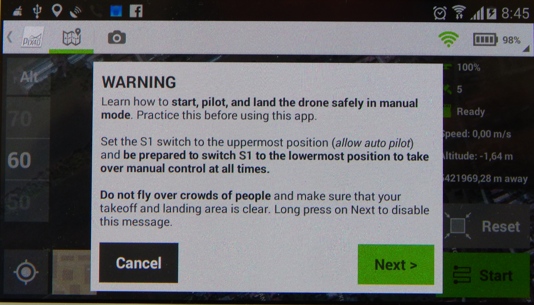
Ezen a lapon tanácsokat kapunk a biztonságos repüléshez. Ennél a lépésnél ajánlott manuálisan kipróbálni a drónt. Legalább 2-3 méter magasságba emelve leellenőrizendő, hogy minden rendben működik-e. Miután letettük a drónt a földre, leállítottuk a motorokat, és az S1 kapcsolót autopilot módba kapcsoltuk, a Next gombbal tovább léphetünk az ellenőrző listára. Az alábbi képen azt az állapotot látjuk, amikor a szoftver a 9 pontos lista 6 tételét már leellenőrizte.

Várjuk meg amíg mindegyik ellenőrzés megfelelő eredménnyel zárul.

A jobb alsó sarokban található zöld gombot folyamatosan lenyomva tartva indíthatjuk a Pantomot. A drón ennek hatására a repülési magasságba emelkedik, majd egyenesen a kezdőpontra repül és végrehajtja a küldetést. Repülés közben a térkép ablakon nyomon követhetjük, hogy éppen merre jár. Az exponálások helye is látható. Az utolsó sor lerepülése után automatikusan visszatér a kezdőpontra és automatikusan landol. Eközben elkezdi a tabletre letölteni a fényképeket. A letöltéssel egyidőben az exponálás helyének koordinátáit is beírja a képfájlba. Ennek köszönhetően a képfeldolgozás első lépése a Pix4Dmapper vagy az Agisoft szoftverrel sokkal gyorsabban fut le.
- A hozzászóláshoz regisztráció és bejelentkezés szükséges